Бывают моменты, когда вам нужно что-то большее, чем просто статичный SVG-файл, чтобы продемонстрировать свою гениальность, оживить презентацию или сделать эмодзи непревзойденными. Вот тут-то и пригодится. Анимация SVG в GIF В игру вступает преобразование. Как мы знаем, статичные изображения могут быть скучными по сравнению с GIF-файлами, которые привлекают внимание. К тому же, GIF-изображения идеально подходят для веб-сайтов, социальных сетей и сообщений. На самом деле, этот процесс не займёт много времени. Вы можете сделать свой SVG-файл более привлекательным, конвертировав его в GIF-файл в мгновение ока. Ну, вы поняли. Давайте начнём вдохнуть жизнь в вашу графику.
Часть 1: Различия между анимацией SVG и GIF
Каждый из этих форматов изображений обладает своими преимуществами и имеет уникальное предназначение. Поэтому давайте подробнее рассмотрим каждый из них.
Масштабируемая векторная графика или SVG
SVG — это векторный формат изображений, использующий математические формулы для рисования фигур вместо пикселей. SVG, как следует из названия, позволяет масштабировать изображения до любого размера без искажений. Вы не заметите изменений в SVG-файлах после их увеличения. Поэтому файлы SVG масштабируются до бесконечности и остаются чёткими независимо от размера. Этот формат изображений идеально подходит для иллюстраций, логотипов и значков. Более того, SVG легко редактируются в дизайнерских программах и текстовых редакторах, поскольку они основаны на коде. Проблема в том, что они некорректно отображаются на устаревших системах и не поддерживают анимацию.
Формат обмена графикой или GIF
С другой стороны, GIF-файлы — это пиксельные форматы, поддерживающие простую прозрачность и анимацию. GIF-файлы имеют фиксированное разрешение, поэтому при слишком большом увеличении они выглядят блочными. В отличие от SVG, вы не можете масштабировать их до любого размера и ожидать чёткого изображения. Тем не менее, этот формат изображений отлично подходит для создания забавных зацикленных клипов, например, мемов или GIF-реакций. Если вы поклонник X (ранее Twitter), вы найдёте там множество GIF-файлов. скачать GIF из Twitter Легко публиковать. Кроме того, этот формат имеет свои ограничения, помимо невозможности масштабирования. Эта фотография ограничена 256 цветами и большим размером файла. Но его преимущество перед SVG заключается в том, что он широко поддерживается многими устройствами и платформами.
Из вышеприведенного описания следует, что высококачественная и сложная графика отлично подходит для создания с помощью SVG, в то время как GIF предлагает анимированную и классную графику изображений.
Часть 2: Как конвертировать SVG в GIF на Windows и Mac
Одним из самых превосходных инструментов для такого преобразования является Конвертер видео AVAideХотя название программы предполагает её ориентацию на конвертацию видео, эта мощная программа также превосходно справляется с конвертацией изображений. Функции этого инструмента выходят за рамки базовых конвертеров. Пользователи могут точно настраивать размер и разрешение выходного файла, не испытывая проблем с искажениями, характерных для других конвертеров. Другими словами, программа сохраняет резкость и мельчайшие детали ваших фотографий.
Кроме того, этот инструмент отличается сохранением исходного векторного качества SVG. Для более точного управления вы можете настраивать такие параметры, как параметры цикла, уровни сжатия и частоту кадров. Кроме того, он позволяет создавать анимированные GIF-файлы из нескольких SVG-файлов для создания слайд-шоу. Для более персонализированного дизайна пользователи могут добавить текст в GIF-файлы, например, названия, бренды и т. д. Вот как конвертировать SVG в GIF-анимацию.
Шаг 1Нажмите кнопку «Бесплатная загрузка».
Получите установщик программы, нажав кнопку Скачать бесплатно Кнопка. Вы можете установить этот инструмент как на компьютер Mac, так и на компьютер с Windows. Затем установите приложение, следуя инструкциям.

БЕСПЛАТНАЯ ЗАГРУЗКА Для Windows 7 или новее
 Безопасная загрузка
Безопасная загрузка
БЕСПЛАТНАЯ ЗАГРУЗКА Для Mac OS X 10.13 или более поздней версии
 Безопасная загрузка
Безопасная загрузкаШаг 2Изучите приложение и получите доступ к конвертеру изображений
После запуска приложения вас встретит элегантный интерфейс. Здесь вы найдете пять основных вкладок. На вкладках нажмите кнопку Больше инструментов Вкладка. Затем найдите Конвертер изображений функцию с помощью строки поиска или вручную просматривая набор инструментов.

Шаг 3Загрузите файл SVG
На этом этапе вам будет предложено добавить SVG-файл, что отображается в интерфейсе загрузки. Теперь нажмите кнопку плюс Значок для запуска файлового браузера на компьютере и добавления SVG-файла в программу. Этот инструмент может преобразовать анимированные SVG-изображения в GIF-файлы.

Шаг 4Конвертировать SVG в другой формат изображения
После загрузки SVG-файла выберите выходной формат, например JPG или PNG, который будет использоваться для создания GIF-файла. При желании вы можете добавить несколько фотографий. Затем нажмите кнопку Конвертировать все кнопку, чтобы начать процесс конвертации.

Часть 3: Как создать GIF-файлы из нескольких изображений SVG
Используя тот же инструмент, мы создадим бесшовный GIF-файл из преобразованных фотографий. Есть ещё одна функция, позволяющая преобразовать анимированный SVG-файл в анимированный GIF-файл с помощью AVAide Video Converter. С её помощью вы можете управлять порядком изображений. Это означает, что вы можете выбрать, какое изображение будет отображаться первым, а какое — последним. Кроме того, вы можете предварительно просмотреть будущий GIF-файл с помощью функции предварительного просмотра перед рендерингом. Чтобы узнать, как это работает, выполните следующие шаги.
Шаг 1Откройте приложение GIF-конвертера
Для начала откройте ту же программу на компьютере. Если вы ещё этого не сделали, вы можете скачать последнюю версию по ссылкам выше.
Шаг 2Доступ к функции GIF Maker
Далее перейдите в Больше инструментов Вкладка "Вкладка" — последняя вкладка, отображаемая в главном интерфейсе. Здесь выберите Создатель GIF-файлов или используйте строку поиска для мгновенного доступа к нему.
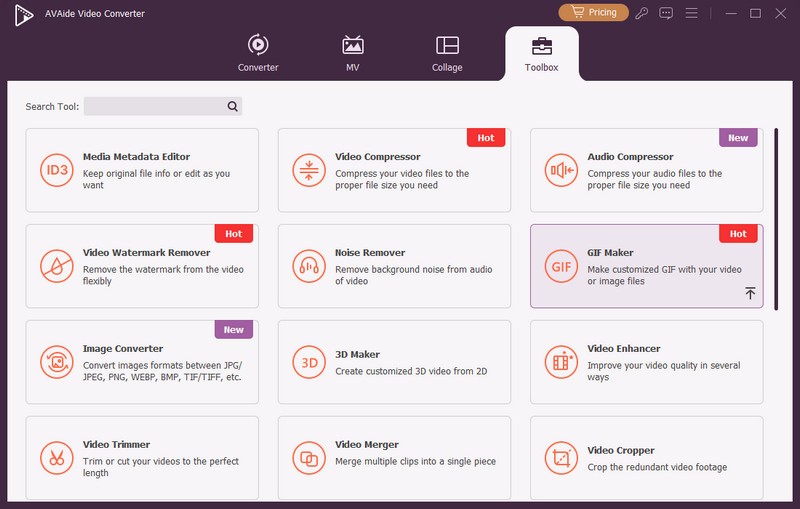
Шаг 3Добавьте изображения для создания GIF-файлов
При доступе к GIF Maker, вам будет предложено добавить нужные фотографии для преобразования в GIF-файлы. Выберите Фото в GIF Выберите один из вариантов загрузки. Затем вставьте выбранные фотографии из файлового менеджера.
Шаг 4Конвертировать SVG в GIF
Перед созданием GIF-анимации вы можете настроить Настройки вывода Расположено под интерфейсом. Эта настройка включает разрешение, режим масштабирования, частоту кадров и циклическое воспроизведение анимации. Нажмите В ПОРЯДКЕ Когда настройки вас устроят, нажмите Экспорт в правом нижнем углу, чтобы начать процесс создания GIF-файла.
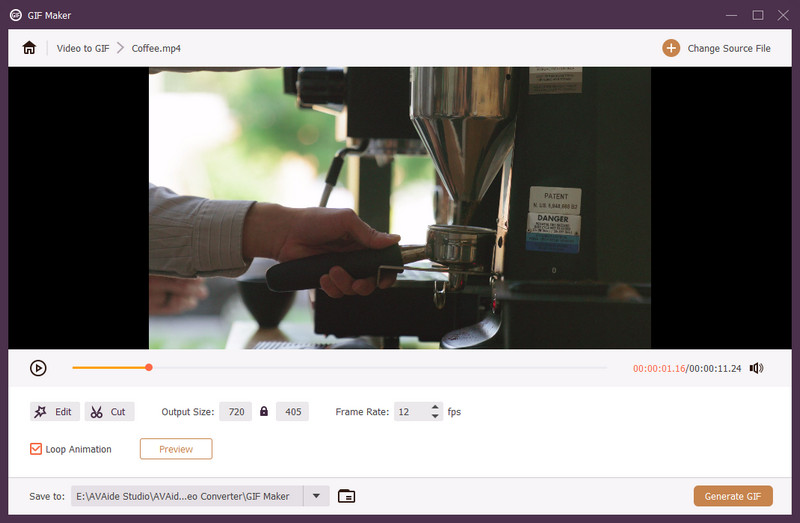
Действительно, SVG (масштабируемая векторная графика) может отображать чёткие фотографии даже после масштабирования до большего или меньшего размера. Однако она статична и безжизненна. Поэтому, чтобы вдохнуть в неё жизнь, можно… конвертировать SVG в GIF, который можно использовать для создания мемов, публикации в социальных сетях и отправки забавных текстовых сообщений. В любом случае, все необходимые инструменты предоставлены, а инструкции понятны и просты в использовании.
Ваш полный набор инструментов для видео, который поддерживает более 350 форматов для преобразования в качестве без потерь.
Конвертировать фото




